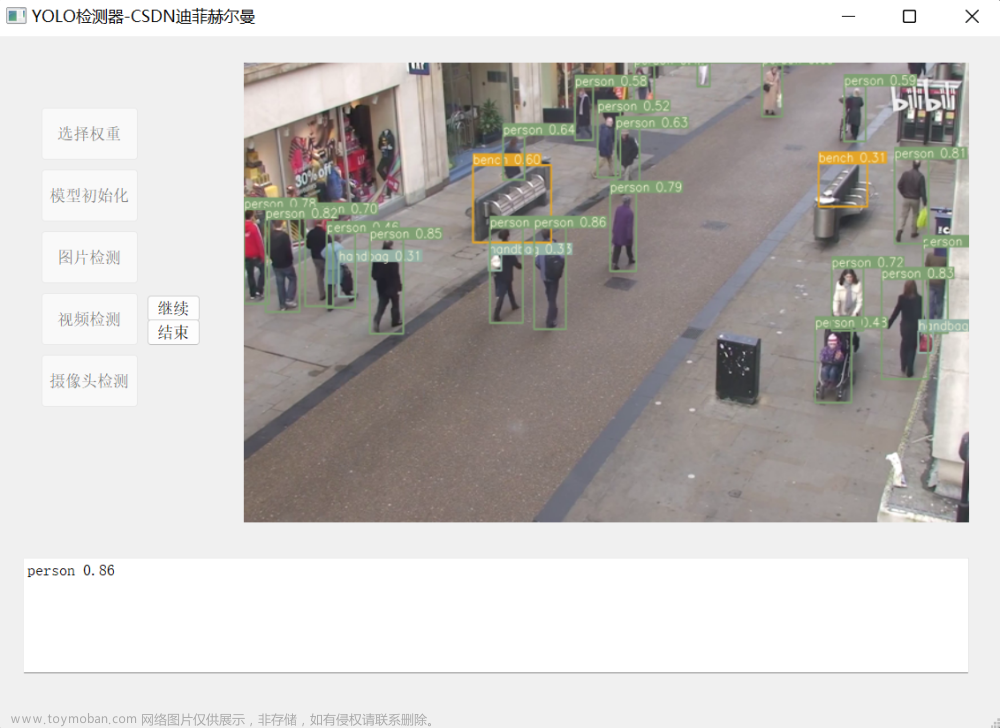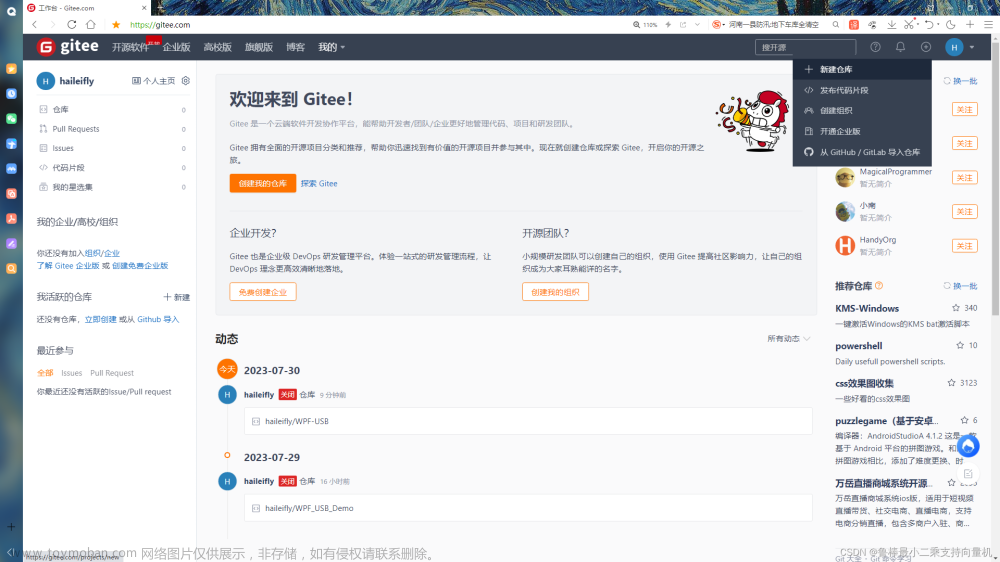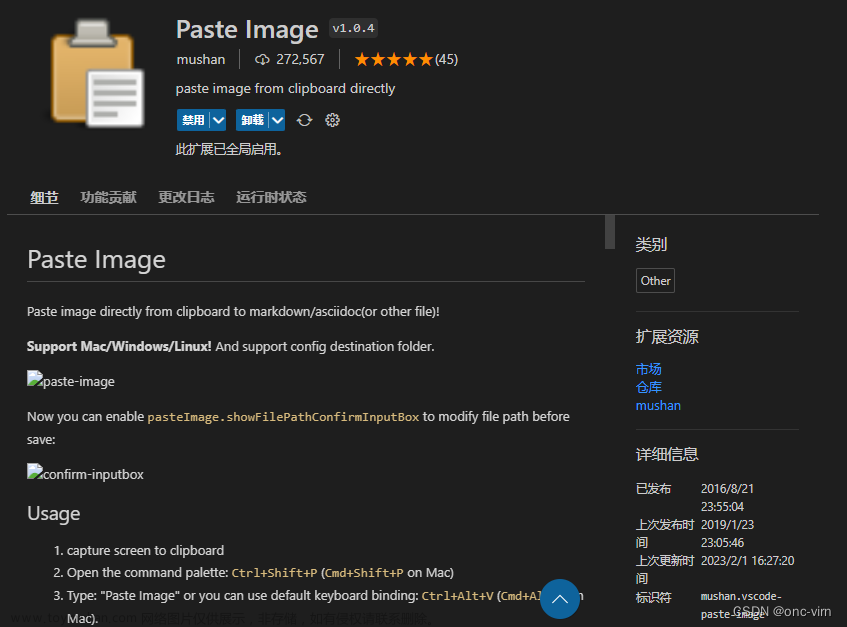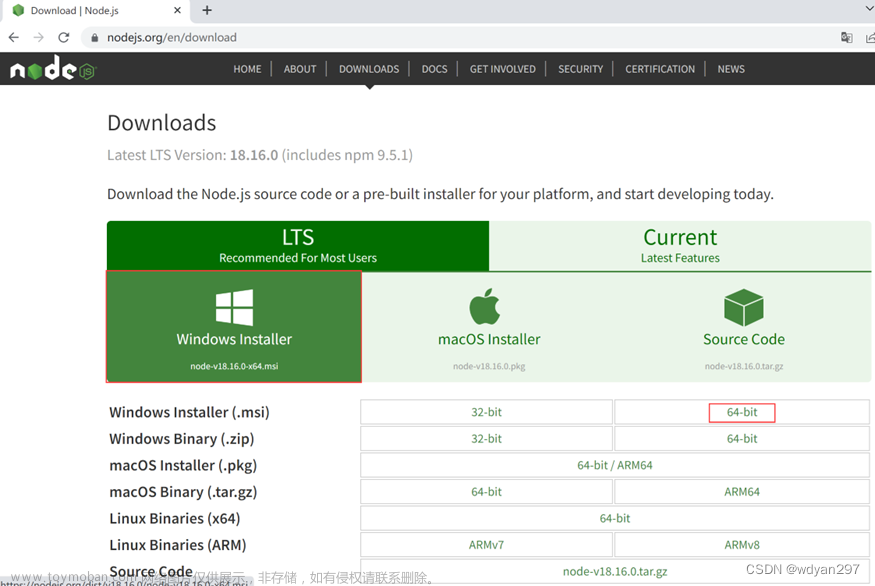一、 安装PyQt相关包
pip install PyQt5
pip install PyQt5-tools
在个人python环境中安装PyQt相关包,如图所示:

二、 VSCode安装PyQt插件
在VSCode上搜素PyQt,安装PYQT Integration插件,如图所示:

点击扩展设置,如图所示:

配置Pyuic:Cmd与Qtdesigner:Path路径,如图所示:

- Pyuic:Cmd路径在D:\Users\wuhailei\AppData\Local\anaconda3\envs\WHL\Scripts\pyuic5.exe
- Qtdesigner:Path路径在D:\Users\wuhailei\AppData\Local\anaconda3\envs\WHL\Lib\site-packages\qt5_applications\Qt\bin\designer.exe
三、 创建PyQt
右键,然后点击PYQT:New Form,如图所示:

Qt Designer 界面如下:

创建窗口,然后拖拽几个控件,点击保存,如图所示:

然后VSCode出现ui文件,如图所示:

右键该文件,并点击PYQT:Compile Form,如图所示:

生成了Ui_untitled.py文件,是ui文件内容转成了Python,如图所示:

新建main.py文件,输入如下代码:
import sys
from PyQt5.QtWidgets import QMainWindow,QApplication
from Ui_untitled import Ui_Dialog
class MyWindow(QMainWindow,Ui_Dialog):
def __init__(self,parent =None):
super(MyWindow,self).__init__(parent)
self.setupUi(self)
if __name__ == "__main__":
app = QApplication(sys.argv)
myWin = MyWindow()
myWin.show()
sys.exit(app.exec_())
如图所示:

运行即可出现刚刚设计的GUI,如图所示:

接下来就可以愉快的开启PyQt设计UI界面之路了
希望本文对大家有帮助,上文若有不妥之处,欢迎指正文章来源:https://www.toymoban.com/news/detail-730168.html
分享决定高度,学习拉开差距文章来源地址https://www.toymoban.com/news/detail-730168.html
到了这里,关于手把手一起在VSCode上配置PyQt5的文章就介绍完了。如果您还想了解更多内容,请在右上角搜索TOY模板网以前的文章或继续浏览下面的相关文章,希望大家以后多多支持TOY模板网!